完整版表格的编辑与修饰教案
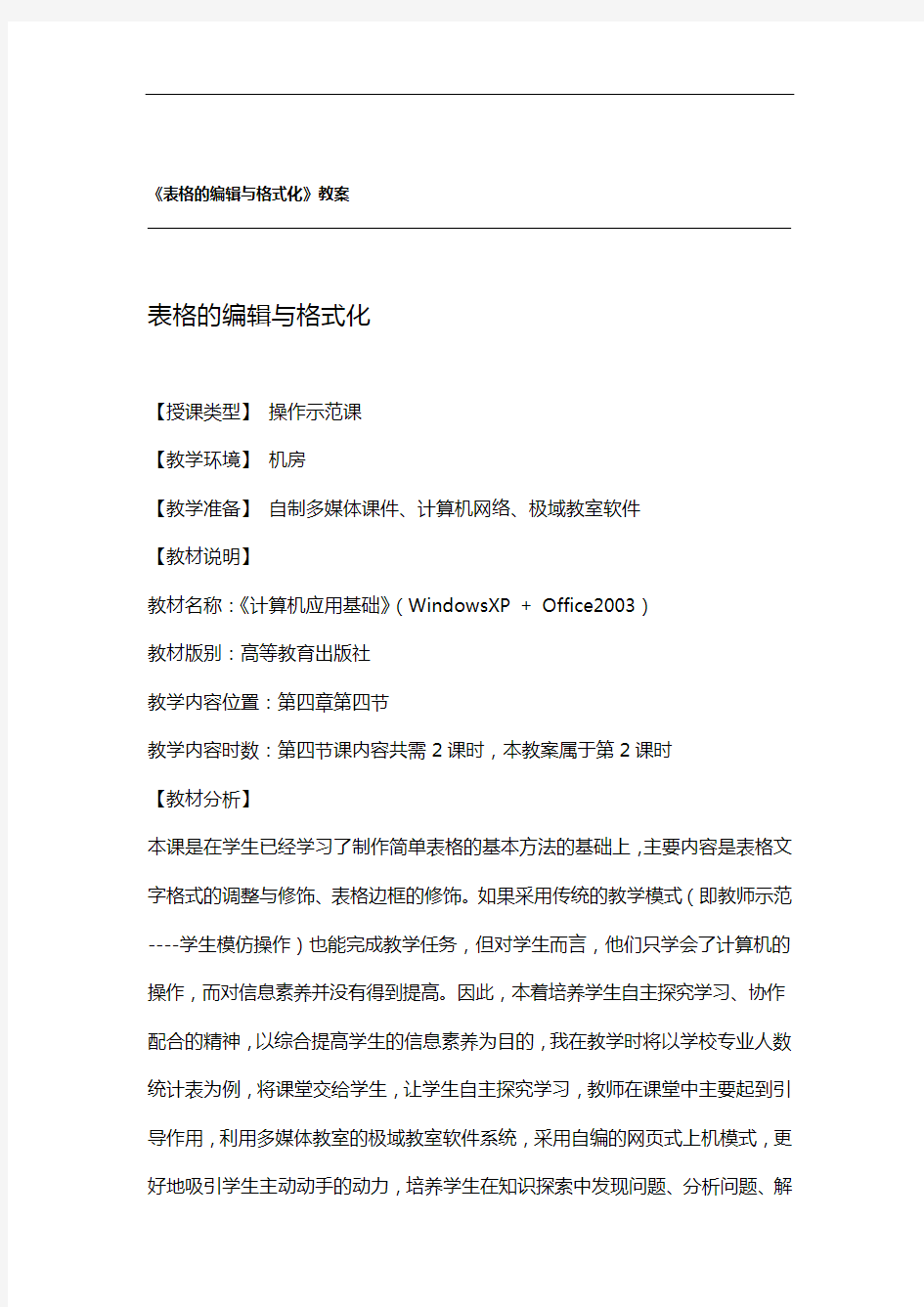

《表格的编辑与格式化》教案
表格的编辑与格式化
【授课类型】操作示范课
【教学环境】机房
【教学准备】自制多媒体课件、计算机网络、极域教室软件
【教材说明】
教材名称:《计算机应用基础》(WindowsXP + Office2003)
教材版别:高等教育出版社
教学内容位置:第四章第四节
教学内容时数:第四节课内容共需2课时,本教案属于第2课时
【教材分析】
本课是在学生已经学习了制作简单表格的基本方法的基础上,主要内容是表格文字格式的调整与修饰、表格边框的修饰。如果采用传统的教学模式(即教师示范----学生模仿操作)也能完成教学任务,但对学生而言,他们只学会了计算机的操作,而对信息素养并没有得到提高。因此,本着培养学生自主探究学习、协作配合的精神,以综合提高学生的信息素养为目的,我在教学时将以学校专业人数统计表为例,将课堂交给学生,让学生自主探究学习,教师在课堂中主要起到引导作用,利用多媒体教室的极域教室软件系统,采用自编的网页式上机模式,更好地吸引学生主动动手的动力,培养学生在知识探索中发现问题、分析问题、解
决问题的能力。培养学生创新精神,使学生在学习过程中形成一定的信息素养。【教学对象分析】
中学生好奇心强,接受新事物快,有一定的探究发现能力。学生已经学过如何制作一个简单的表格,这为学生进一步对表格的修饰作好了充分准备,在此之前学生也学会如何在Word 1 / 8
《表格的编辑与格式化》教案
文档中输入及修饰文字的方法,同样也为修饰表格中的文字做好了准备。基于以上学生情况的分析,对教学过程大胆采用让学生为主体,教师为主导为教学思路进行设计。让学生在无形中把Word表格的制作应用到实际生活中。
【教学目标】
1、知识目标:
①、Word表格中单元格的合并与拆分
②、表格中斜线的绘制
③、表格边框与底纹的修饰
2、能力目标:
通过学生的自主探索,培养学生能够灵活地对几种操作方法进行综合运用。让学生掌握学会自主或合作的方法,培养学生的想象力,观察能力和判断能力。
3、情感目标:
①、通过师生协作和学生互相配合,培养学生合作团结的精神。
②、培养学生热爱美的情感,激发学生表现美的欲望,使学生的审美能力得到提
高。
【教学重点】
教学重点是表格边框与底纹的修饰,采用教师引导示范,学生自主探究实践的教学方法,达到学生牢固掌握的效果。
【教学难点】
教学难点是活学活用表格中的斜线绘制和表格边框的修饰。边框设置的顺序既是难点又是重点。初学者对此缺乏感性认识,较难抓住本质。
【教学方法】
普通方法:
2 / 8
《表格的编辑与格式化》教案
1.启发式教学方法
2.探索学习法
3.网络广播交互式
4.多媒体辅助教学
5. 协作学习法
创新方法:
1.任务驱动法
2.模块教学法
【教学具体过程】
一、创设情境,引入新课(共5分钟)
[教师]:之前同学们已经了解了表格在Word文档中的广泛应用,也通过学会了在Word文档中添加表格,并进行简单的操作,那今天我们来更深入的学习表格的相关知识。
(视频展示一张美化过的表格)
[教师]:传统的表格已经无法吸引人的眼球了,比较老师电脑上的两张表格,大家一起说,哪张更漂亮一点?
[学生]:美化过的表格。
[教师]:那这节课我们就来一起学习一下如何把一张普通的表格美化。
[设计意图]:
培养学生的审美观,通过本环节,让学生了解到表格美化的重要性。学生对老师介绍的美化后的表格很感兴趣,跃跃欲试,学习积极性很高。
二、教授新课(共30分钟)
(一)任务启动:
3 / 8
《表格的编辑与格式化》教案
[教师]:同学们来仔细比较一下,上下两张表格具体有哪些不同的地方?[学生]:颜色,边框,单元格调整、斜线
[教师]:非常好,那我们这节课就围绕这几个变化来完成四个任务吧。
任务一:单元格的合并与拆分
任务二:表格内容的格式调整
任务三:边框与底纹的修饰
任务四:单元格中斜线的添加
(二)操作指导:
(1)单元格的合并与拆分:
【Flash动画演示步骤】:
选中需要合并的单元格,选择“表格”菜单中的“合并单元格”。(2)表格内容的格式调整:
【Flash动画演示步骤】:
选中需要调整文本格式的所有单元格,单击“格式工具栏”中的“居中”按钮。
(3)边框与底纹的修饰:
【Flash动画演示步骤】:
选中需要修饰的单元格,选择“格式”菜单中的“边框和底纹”,具体设置外侧框线和内侧框线的线型与底纹的颜色。
(4)单元格中斜线的添加:
【Flash动画演示步骤】:
选中需要绘制斜线的单元格,选择“格式”菜单中的“边框和底纹”,确定斜线的格式后选择应用范围为“单元格”。
4 / 8
《表格的编辑与格式化》教案
(三)综合实践:
启动自制网页,按网页内容中的不同模块,学生分组操作,教师巡视,学生探索演示实现四个任务的其它方法,不同类型的学生可下载不同模块的任务,并通过网页上传满意的作品,由各组代表进行总结归纳与信息的反馈。最后由教师对部分学生作品进行整体展示。任务一:单元格的合并与拆分、选中单元格
1 合并单元格“表格”菜单下的“合并单元格”
2、右键快捷菜单中的“合并单元格”
1、选中单元格
“表格”菜单下的“拆分单元格”、拆分单元格 2 右键快捷菜单中的“拆分单元格”
、确认拆分的行数与列数 3
任务二:表格内容的格式调整1、选中单元格2、“格式工具栏”中的对齐方式右键中的“单元格对齐方式”任务三:边框与底纹的修饰
选中单元格1、“格式”菜单下的“边框与底纹”2、右键快捷菜单中的“边框与底纹”
外侧与内侧框线线型的设置3、任务四:单元格中斜线的添加(绘制斜线表头)
8/ 5
《表格的编辑与格式化》教案
1、选中单元格
2、“格式”菜单下的“边框与底纹”
右键快捷菜单中的“边框与底纹”
3、“边框”选项卡中的“画斜线”
三、总结新课,布置作业(课件)(共5分钟)
请学生来交流表格编辑与美化的心得,然后回归到四个任务的实现步骤。同学们回去后把你们现在课程表进行一个美化。
留着几个问题由学生下课后去自主探索思考。
(1)是否可以在表格中添加图片呢?
(2)表格中的数据是否可以进行统计呢?
四、板书设计
【教案设计构思】
《表格规划与修饰》说课稿
《表格规划与修饰》说课稿 尊敬的各位老师: 大家好,今天我说课的题目是《表格规划与修饰》 一、教材分析: 《表格规划与修饰》是初中信息技术上册的第四单元第二节的内容。这是进行数据分析与处理的前期活动,是在学生学会建立工作簿后,学习怎样对工作表进行编辑修改、美化,是学生继续学习数据统计及图表的基础,关系到学生对数据的统计、处理,分析工作,是学好数据处理的关键内容之一,也是本章的重点。 教材以活动为主线,注重培养学生灵活使用技术解决实际问题的方法和能力。教学中教师应让学生在自己原有的知识结构及教师指导下自主学习,相互探讨,协作学习,最终构建新的知识体系。同时讲解过程中教师要引导学生注意把Excel与前面所学的Word联系起来进行比较学习,这样有助于知识融会贯通,让学生学会迁移学习。 二、学生分析: 在知识的准备上,通过本章的第一节内容的学习,学生已建立了工作表、工作薄的概念,学会了建立工作表。前一阶段学习的word表格的编辑,这些都为学习工作表的编辑打下了基础。但不同学生对信息技术的认知能力、实际操作能力、知识水平各不相同,形成了不同的层次。因此在教学中应充分发挥学生的自主学习、探究能力,在任务布置上要注重按照任务难度分层作业,同时在教师的指导下缩小不同层次学生之间的差距。 三、教学目标 1、知识与技能: 认知目标:了解工作簿与工作表的含义;理解并掌握字段与属性的关、字段与记录的关系。 技能目标:掌握工作表的增加、删除、复制、移动、重命名等操作;掌握调整行高、列宽的方法;掌握设置单元格格式的各种功能。能对一个工作簿或工作表进行合理地规划,并运用背景色、字体等来进行个性化修饰。 2、过程与方法: 在学习的过程中,学生利用已有知识和帮助来积极探索,自主完成工作表格式的设置和修饰,并分层次完成任务,最后用评价来促进学生的学习。 3、情感、态度和价值观:
初中:信息技术 - 中文Excel 97电子表格基本操作(教案)
初中信息技术新课程标准教材信息技术( 2019 — 2020学年度第二学期 ) 学校: 年级: 任课教师: 信息技术教案 / 初中信息技术 编订:XX文讯教育机构
信息技术 - 中文Excel 97电子表格基本操作(教案) 教材简介:本教材主要用途为学习本知识能够调动学生的激情与兴趣,对相关教师和学生创造力的开发有促进作用,对教学效果提升有着积极的影响,本教学设计资料适用于初中信息技术科目, 学习后学生能得到全面的发展和提高。本内容是按照教材的内容进行的编写,可以放心修改调整或直接进行教学使用。 Excle教案 单元备课: 一、教学目的与要求 ⑴了解电子表格软件EXCEL97的功能和特点。 ⑵熟练掌握建立和管理(包括打印)不太复杂的电子表格的基本操作。 ⑶掌握EXCEL97公式和函数的使用。 (4)掌握EXCEL97图表的建立和使用。 ⑸初步掌握管理多工作表的方法。 (6)掌握工作表数据库的排序、筛选、查找、分类汇总和建立数据透视表的操作。 ⑺掌握建立模拟运算表和使用单变量求解的简单数据分析方法。 ⑻培养学生的实际操作能力和利用EXCEL97解决实际问题的能力。 ⑼培养学生对使用计算机的兴趣。
二、教学内容与课时安排 第一节EXCEL97基础知识1课时 第二节EXCEL97的基本操作3+2课时 第三节EXCEL97公式和函数的应用2+1课时 第四节工作表的打印输出0.5+0.5课时 第五节EXCEL97的图表1+1课时 第六节管理多工作表0.5+0.5课时 第七节使用工作表数据库3+2课时 第八节数据分析初步2+1课时 三、重点与难点 1、本章重点: ⑴建立和管理(包括打印)电子表格的基本操作。 ⑵EXCEL97公式和函数的使用。 ⑶EXCEL97图表的建立和使用。 ⑷多工作表的管理。 ⑸工作表数据库的操作。
(完整word版)《Excel图表制作》教案
Excel图表制作 一、教学目标: 知识技能:1、理解EXCEL图表的作用 2、熟练掌握利用图表向导建立图表的操作 3、理解并掌握图表(柱形图、折线图和饼图)类型的选择 4、理解并掌握图表源数据的选择 情感态度价值观:养成善于发现问题、积极思考、并乐于与同伴交流等良好品质 二、教学重、难点 教学重点:1、利用图表向导建立图表的操作 2、图表类型的选择(柱形图、折线图和饼图) 3、图表源数据的选择 教学难点:图表类型的选择与图表源数据的选择 三、教学方法 教师引导、任务驱动下的学生自主、探究、交流学习 四、课时及教学环境 两课时,多媒体教学网络 五、教学过程 1、引入 直接引入。强调图表制作是Excel的一项重要内容,引起学生重视。 2、图表的作用 本环节使用一个学生的成绩表为例,向学生表明,繁多的数据在一起,由于凌乱,很不容易了解数据背后含有的意义。而将数据转成图表之后,其含有的意义就很容易表现出来。从而得到结论:图来源于表格数据,却能更直观、清晰地反映数据的含义。趁此机会向学生展示几种图表的类型,略加说明各类型的表现优势,同时引发学生学习的兴趣。 3、图表元素讲解 看了这么多图表,也了解了图表的作用,大家是不是也跃跃欲试,想动手制作一个漂亮的图表呀?哎,别急,在具体学习如何创建图表前,我们先来用一个例子来好好认识一下这个图表。 此环节主要通过一个三维簇状柱形图来让学生了解构成图表的元素。提醒学生可以通过Excel提供的辅助帮助功能来认识图表元素。在这个过程中要注意以下几点: 1)说明在图表中一般必须要有的元素,如图表标题、数值轴、分类轴及标题、图例等。也要提醒学生,可以根据题意添加或删除某些元素。这里以“月份”为例,由于通过分类轴可以明确分类轴的含义,所以可以“清除”月份标题。通过这个讲解,为下一个注意点服务,即右键操作。
《Excel建立图表》教案.doc
《 Excel建立图表》教案 教学目标:认识图表的基本样式,学会建立和修饰图表。 教学重点:利用图表向导建立图表,图表的编辑。 教学难点:图表的修饰。 教学方法:讲授,演示。。 一、组织教学 二、复习导入 前面我们学习了如何对数据进行分析,在实际生活中,有时我们为了能够直观的展现数据和分析数据,需要用折线图、柱形图或饼图表示表格中数据的比例关系,通过图表可以将抽象的数据形象化,便于我们理解、分析。 三、讲授新课 (一)、认识图表 下图就是EXCEL提供的一种饼图图表 这张“我国土地利用类型”图表,能直观地看出我国土地利用的整体水平,也能反映出不同类型之间的差异。 EXCEL中有很多的基本图表可供选择,我们只介绍其中的折线图、柱形图和饼(二)、利用“图表向导”制作例如:前面介绍的例子: 在学生成绩表中针对语文成绩制作一个折线图: 学生成绩表 学号 姓名政治语文数学英语总分平均分 9801 王小红 84.5 91 88 85
9802 梁虹春 87 95 81 91 9803 冯立峰 77 84 79 74 9804 吕国华 80 88 91 78 9805 胡建军 91 86.5 74 80 9806 李静静 90 87 91 96 9807 马晓莉 82 93 97 89 步骤1:选定用于制作图表的数据区和数据标志区。在此例中我们选择A1:A8和D1:D8,其中A1:A8为图表的标志区,D1:D8为图表的数据区。 步骤2:单击常用工具栏上的“图表向导”按钮,出现“图表类型”对话框: 在对话框左边的图表类型里选择相应的图表类型,右边选择相应的子图表类型。在此例中我们选择“簇状柱形图”。 步骤3:单击“下一步”,出现“图表源数据”对话框,对数据区域和系列进行设定。 步骤4:单击下一步,出现“图表选项”对话框,对“标题”、“坐标轴”、“网格线”、“图例”、“数据标志”和“数据表”分别进行设定。 步骤5:单击下一步,出现“图表位置”对话框,对图表的位置进行设定。 步骤6:单击“完成”按钮,图表制作就完成了,如下图所示: (三)、修饰图表 1、移动图表位置和调整大小 单击图表区域,选定图表,被选定的图表周围有8个黑色的小方块,在图表区域内按下鼠标左键,并拖动,既可以移动图表的位置。把鼠标指针移到图表右下角的黑色小方块上,当鼠标指针变成双箭头时,按下左键拖动,即可改变图表的大小。双击图表区的空白处,出现“图表区格式”对话框。单击图表外任意一点,取消图表上的黑色小方块。 2、修改图表内容
excel表格的基本操作教案
excel表格的基本操作教案篇一:《excel工作表的基本操作》教学设计 《excel工作表的基本操作》教学设计 【教学目标】 1、掌握工作表的插入、复制、移动、删除方法 2、训练学生自学能力 3、培养学生有计划的学习习惯 【教学重难点】 1、掌握工作表的插入、复制、移动、删除方法 2、训练学生自学能力 【教材分析】本节是科教版第四章第二节《表格信息加工》的第一课时内容。 【学生分析】高一年级学生在初中已学会工作表数据的录入与修改的基础上学习本节内容,将学生被分为四个大组,每个大组中,四人一小组团结合作,互帮互助,每个组挑选一个操作较好的做小组长,负责帮助有困难的同学并协助老师上课。 【教学模式与设计】在课前,教师把设计好的EXCEL
练习发送到学生机上,课上教师利用大屏幕、Powerpoint课件展示教学内容及操作步骤,教学采用先让学生根据老师给的操作步骤自己操作、后学生反馈演示、教师总结演示等方法完成教学内容。 【课时安排】一课时 【教具】计算机网络教室、投影、广播教学软件 【教学流程】 【课件展示】问候语 一、导入新课 教师:上节课我们已经学会给一张工作表输入数据,并能对工作表进行一些简单的修改,同学们已基本上完成老师布置的任务。这节课我们讲的内容还和输入有关,也许有的同学认为输入这么简单的问题还要再讲吗?用键盘敲就是了! 其实数据输入里面有很多学问,想又快又准确的输入数据吗? 学生回答:想知道…… 激发学生的求知欲,使教师乐“教”变成学生乐“学” 广播:打开“演示”工作簿中“课外活动表”
教师:这是大家上节课输入的工作表,大部分同学完成了老师的任务,也有一些同学在输入过程中遇到一些小困难,如有的同学忘记输入第一行的标题了,这该怎么办呢?大家有什么办法能帮助这位同学完成任务吗? 学生:插入等…… 教师:很好,有的同学已经预习了今天的学习内容,我们今天要学习的内容就是: 【课件展示】:本节课的课题“工作表的基本操作”及本节课主要教学任 务 二、导入新课 1、插入、复制 广播:“演示”工作簿中的“课外活动表1” 教师:现在老师要交给大家一个任务,请大家打开“D:\练习”工作簿中“练习1”工作表,给工作表中加入两列“活动时间”和“序号”,并填充数据如大屏幕所示。 由于信息技术的发展速度太快,软件可以说是日新月异,每个软件的使用不可能全靠老师来教,大家应学会自主学习,为了逐步锻炼大家的自学能力,今天老师先不给大家
表格规划与修饰
1、知识与技能:能够描述和存储从实际生活中获取来的数据,进行适当的规划设计和修饰表格。 2、过程与方法:能够正确分析数据、合理规划数据,在讨论探究中完成表格的创建与修饰。 3、情感、态度与价值观:培养学生团结协作、自主探究的精神,及热爱美的情感,提升学生的审美水平。 4、行为与创新:养成合理地应用信息技术的行为习惯,能够主动地用所学的方法去创造性地解决实际生活问题,提高解决实际问题的能力。 二、教学重点: 使学生能够根据实际情况进行简单的表格设计,并进行适当的美化和修饰。 教学难点: 通过对数据的分析规划并创建表格,使学生养成做事有整体规划的好习惯。 三、课前准备 教师准备:教师为每位学生提供一份学案、两个“超市商品库存”工作表、“中学生学习负担情况调查问卷”。 学生准备:依据就近与互补原则,每5至6位学生分为一个小组,并推选一名同学为小组长。 四、内容分析: 通过本课时的教学,使学生懂得如何依据实际采集来的数据信息,进行规划表格及修饰后呈现给人们,便于人们在工作生活中加以应用,使学生感悟到内容决定形式,形式服务于内容,培养学生对信息分析、加工、处理的能力,全面提升学生综合信息素养。 五、学生分析: 教学对象是初一年级的学生,此年级段的学生已有一定的信息素养,掌握了计算机的一些操作技能,并且也学过了word软件。Excel是信息技术教学的一大难点,与其他教学内容的难点有一点悬殊,学生相对掌握起来有一点吃力。本节从word中的表格处理进行引入,体现知识的延续性,同时也要求学生在学习的过程中注意思考、比较和总结。 六、教学过程 ㈠创设情境明确目标 师:请同学们观察两个“超市商品库存”工作表,比较有何不同。 生:学生以小组形式讨论交流,并请小组长总结表述。 师:教师小结两个工作表的不同点。这就是我们今天要学习的“表格的规划与修饰”。㈡结合学案小组讨论自主探究创新学习 师:请同学们结合学案及刚才看到的“超市商品库存”工作表,进行小组讨论学习相
表格的编辑与修饰教案
表格的编辑与格式化 【授课类型】操作示范课 【教学环境】机房 【教学准备】自制多媒体课件、计算机网络、极域教室软件 【教材说明】 教材名称:《计算机应用基础》(WindowsXP + Office2003) 教材版别:高等教育出版社 教学内容位置:第四章第四节 教学内容时数:第四节课内容共需2课时,本教案属于第2课时 【教材分析】 本课是在学生已经学习了制作简单表格的基本方法的基础上,主要内容是表格文字格式的调整与修饰、表格边框的修饰。如果采用传统的教学模式(即教师示范----学生模仿操作)也能完成教学任务,但对学生而言,他们只学会了计算机的操作,而对信息素养并没有得到提高。因此,本着培养学生自主探究学习、协作配合的精神,以综合提高学生的信息素养为目的,我在教学时将以学校专业人数统计表为例,将课堂交给学生,让学生自主探究学习,教师在课堂中主要起到引导作用,利用多媒体教室的极域教室软件系统,采用自编的网页式上机模式,更好地吸引学生主动动手的动力,培养学生在知识探索中发现问题、分析问题、解决问题的能力。培养学生创新精神,使学生在学习过程中形成一定的信息素养。 【教学对象分析】 中学生好奇心强,接受新事物快,有一定的探究发现能力。学生已经学过如何制作一个简单的表格,这为学生进一步对表格的修饰作好了充分准备,在此之前学生也学会如何在 Word 文档中输入及修饰文字的方法,同样也为修饰表格中的文字做好了准备。基于以上学生情况的分析,对教学过程大胆采用让学生为主体,教师为主导为教学思路进行设计。让学生在无形中把Word表格的制作应用到实际生活中。 【教学目标】 1、知识目标: ①、Word表格中单元格的合并与拆分 ②、表格中斜线的绘制
人美版6年级下册美术教案(电子表格版全一册)
美术教学计划 一、学情分析 本学年的学生都具有一定的学习美术的方法,具有一定的美术基础知识和简单的造型能力,能很快理解老师所讲授的美术知识,并能大胆地发挥想象,作品内容丰富,富有生活情趣;但也有少数学生懒得带学习工具,这是需要在今后的教学中改进的. 二、教材分析 该教材紧跟义务教育新课程标准,贴近儿童的心理,符合儿童的年龄特点,每课的主题都有美术带来的有趣的惊喜。每一课都有侧重点,都能够涉及到“造型·表现”、“设计·应用”、“欣赏·评述”、“综合·探索”四个学习领域中的一个方面。教材的可操作性强,贴近生活。注重在娱乐中让学生体验学习美术的乐趣并掌握最基本的美术知识。 三、教学目标任务 1、提高对美的感受能力,培养健康的审美情趣,培养勤奋踏实的好学风。 2、了解色彩的色相、明度、纯度和色彩的冷暖知识,了解人的色彩感受。 3、进一步认识中国画,了解中国传统的艺术形式。 4、学习浅显的人物比例,动态、面部表情画法为童话故事作插图。 5、学习利用废旧报纸、挂历纸、制作各种纸造型,培养学生
相互合作的能力。 6、初步了解现代设计基础知识,具有一定的设计意识。 7、使用各种工具,体验不同媒材的效果,通过看看、画画、做做等方法表现所见所闻,激发丰富的想象力及创造愿望。 四、教学重难点 (一)教学重点 1.学习色彩的明度渐变和纯度渐变等色彩知识,体验色彩的表现力,并能有目的地加以运用。 2.能用绘画的形式表现生活中的有趣情境、有意义的事和自己喜欢的人物,表达自己的情感。用各种材料,大胆想象并设计制作简单的立体造型。 (二)教学难点 1.利用多种媒体,如塑料、废包装等材料制作作品。 2.欣赏情节性比较强的中外作品,认识该美术作品的艺术特点。 3.用水粉、水彩颜料表现周围的事物,表达自己的兴趣及愿望。 4.运用对比及和谐、对称及均衡等组合原理,进行平面拼贴造型设计。 5.能运用紫沙泥等材料进行立体造型,并用水粉颜料加工、装饰。 五、教学措施
七年级信息技术教案设计:表格的建立与编辑
第四节表格的建立与编辑 教学目的:学习表格的制作,掌握表格的基本编辑。 教学重点:表格的制作;表格的美化与编辑。 教学时间: 2课时 第一课时 教学步骤: 一、建立表格的三种方法 1、制作简单的表格 在“常用工具栏”的“插入表格”按钮上,用鼠标向下拖动。 2、手工绘制表格 右击工具栏→表格和边框工具栏,单击“常用工具栏”中的“绘制表格”按钮,在文本面上画出矩形框,表格内部画出直线和斜线。单击“擦除”按钮,可以擦除线条。 3、使用菜单命令建立表格 用光标定位表格位置→“表格”菜单→“插入表格”→选择行数和列数以及格式→确定 二、表格的美化与编辑 1、表格的美化与修饰 1)单击表格中的任何一个单元格→”表格”菜单→“表格自动套用格式”→选择格式→要应用的格式→将特殊格式应用于→确定 2)“视图”菜单→“工具栏”→“表格和边框” 利用“表格和边框工具栏”来设置表格格式:字体、底色、字体颜色、对齐、线条粗细、边框颜色、边框设置、底纹。 鼠标右键单击表格,选择“边框和底纹”也可设置 2、表格的编辑 1)增加行、列 定位→“表格”菜单→“插入行、插入列” 2)删除行、列 选定行或列→“表格”菜单→删除行、删除列 3)移动行或列的位置:选定→剪切→定位→粘贴
4)单元格的拆分和合并 选定→“表格”菜单→拆分单元格(输入行数、列数)、合并单元格 5)绘制斜线表头:表格→绘制斜线表头→表头设置 6)调整行高和列宽 手工调整行高和列宽:用鼠标拖动 调整整个表格底行高和列宽:选定行或列→“表格”菜单→平均分布各行、平均分布各列 7)表格与文本的相互转换 选定区域→“表格”菜单→将表格转换为文字、将文字转换成表格→选择“文字分隔符”(选择列数、分隔文字的位置)→确定 学生练习:表格的基本操作 课后记:
excel电子表格教案
第1单元数据处理和电子表格软件 §1.1 数据信息和数据处理 【学习目标】 知识与技能:能够理解数据信息和数据处理这两个概念,简要说明两者的关系。 过程与方法:举例说明什么是数据信息和数据处理,了解数据处理软件。 情感态度与价值观:激发学生学习信息技术的兴趣,培养学生自觉学习信息技术的意识。 学习重点:理解数据信息的概念,理清数据和信息的关系。 学习难点:理解数据处理的概念,了解用计算机处理数据的优势。 【学习过程】 一、自主预习 到目前为止,我们已经学习了文字处理软件Word和网页制作软件FrontPage,它们和我们这学期将要学习的数据处理软件Excel,都是Microsoft Office软件中的一个组件。所以,它们有着很多类似的地方。运用类比的方法,请同学们课前学习以下内容: 1、在日常生活中,都有哪些数据需要我们进行处理? 2、了解数据处理一般包括哪些环节? 的内容。 3、预习课本P 1-3 二、教师引导 1.数据信息 提问:什么是信息?请做简明扼要的阐述。 信息:人们对客观存在的事物的特征的主观描述。(学生叙述) 问题:什么是数据信息?请做简明扼要的总结。(学生填写) 数据信息是指。 问题:数据和信息是什么关系?请做简明扼要的总结。(学生填写)
。 2.数据处理 问题:什么是数据处理?请做简明扼要的总结。(学生填写) 数据处理一般是指。 四、当堂检测 请同学们认真想一想,你在日常生活或学习中处理过哪些数据?你处理这些数据的目的是什么?使用过什么数据处理软件? 1、你在日常生活或学习中处理过(或见过的)哪些数据?请举例说明。 2、请说说你处理这些数据的目的是什么? 3、在此过程中,你使用过什么数据处理软件? 五、自主小结 1、通过这节课,我收获了什么? 2、这节课我还有什么疑惑? 3、学习反思 §1.2 认识Excel
6.制作电子板报教案(精)
6.制作电子板报 教学目标:1.页面设置。 2.表格嵌套应用。 3.文本格式设置。 4.在表格中设置图片格式。 教学重点、难点:1.文本格式设置。 2.在表格中设置图片格式。 教学流程: 一、导入 1用Word文档出示内容相同的一份电子板报的不同版本,让学生观察这些版本的异同点。 2提出问题: 1电子板报的版面由几个部分构成? 2数一数电子板报由几个单元格组成? 3电子板报里有哪些素材元素? 4这三份电子板报的异同点在哪里? .揭示课题:制作电子板报。 二、页面设置 1.讲解:通过“文件”——“页面设置”,设置电子板报页面的大小和页边距。
三、版面布局 1.教师讲解:利用绘制表格工具,在编辑区中绘制表格。 2.让学生自己操作,可以参考课本中的样式,也可自己设计页面布局样式。 3.教师明确任务要求,做到设计版面布局合理美观。 四、添加文本,设置文本格式 1.教师重点讲解对文本格式的设置,通过“格式”菜单进行示范性操作。 五、艺术字应用 教师讲解:同学们通过之前的观察会发现,电子板报中的小标题都是通过艺术字来实现,使用艺术字有其特别的作用,艺术字使得文字更加生动醒目,很适合作为标题。 六、插入图片 1.教师讲解:同学们,除了插入艺术字这样的图片外,我们还可以插入其他图片对电子板报进行修饰。 2.教师演示插入图片的操作:“插入”——“图片”——“来自文件(F……” 3.教师讲解:同学们,图片插入后,我们要对图片的格式进行适当的调整,我们可以通过空格或者格式工具栏里的“段落对齐”按钮对图片的位置进行调整。可以利用图片工具栏里的“设置透明色”工具设置图片的透明色。 七、设置单元格的底纹和边框 1.教师讲解:同学们,我们之前观察的电子板报中,单元格有进行过修饰,你们看仔细观察看看,是的,有的单元格边框线条被更改成更美观的线条型,有的单元格是底纹
《图表的建立与编辑》教学设计.
《图表的建立与编辑》教学设计 曹恒来 教学目标 1 . 知道图表的概念,了解各种类型图表的特点。 2 . 使用“图表向导”创建、编辑、修饰图表。 3 . 能从图表中获取数据信息。 4 . 能选择适当类型的图表表示数据。 教学过程 一、认识图表,体验图表在生活中的作用 师:我们在阅读报刊、杂志时经常会看到各种统计图。 这是新华社去年发布的近三届奥运会花费条形统计 图(图1 )。请同学们观察这幅图表,并讨论,你们 能从这幅图表中获得哪些信息。 生1:近三届奥运会的花费分别是15 亿美元、17亿美 元、1 1 6 亿美元。 生2 :雅典奥运会是最昂贵的一届奥运会。 师:这是2 0 0 4 年雅典奥运会奖牌榜统计表(见表) 以及金牌柱形图(图2 )、金牌饼图(图3 )。请同学 们观察、讨论,从这些图表中可以获取哪些信息。 生3 :从奖牌榜可以看出各个国家的金牌、银牌、铜牌 数和奖牌总数。 生4 :从金牌柱形图可以看出各个国家的金牌数。美国 获取的金牌最多,柱形的高度代表金牌数。 生5 :从金牌饼图可以看出各个国家所获金牌占金牌总数的百分比。 师:从同学们刚才的讨论可以看出,与表格相比,图表更直观、形象,能方便地看出数据的差异; 而表格数据准确、直接、容易查找。因而统计、会计部门的报表更多地是采用表格,而媒体更多采用图表,那么如何制作图表呢? 设计意图:课本中使用的是“学生成绩统计”的示例,考虑到目前的教育环境下,考试和排名仍然是评价学生学习的主要手段,使用这个例子,会把学生对考试的抵触情绪带进信息技术课堂,影响学生学习的积极性。为了激发学生学习图表的热情,我对课本中的示例进行了调整,密切联系学生的现实生活选取学生感兴趣的奥运会奖牌榜等问题作为教学示例。教学过程中,首先引导同学观察图表,从图表中获取数据信息,体会图表在社会生活中的作用,在比较中了解各种类型图表的特点,为克服机械地学习制作图表的技能做了较好的铺垫。
初中信息技术八年级Excel电子表格教案
信息技术学教案 七八年级信息技术学科2014—2015学年下学期 课题Exce电子表格的启动、编辑、保存工作 簿 课时1课时 主备(集体备课)辅备(个人备课) 教学目标1.掌握Excel的启动、保存方法。 2.让学生了解Excel窗口的组成。 3.掌握电子表格中工作表、单元格、工作簿的概念。 4.掌握常用的修改和修饰工作表的方法。 教学重点1.工作表、单元格、工作簿的概念。 2.修饰工作表的操作方法。 3.工作表的打开、保存、关闭方法。 教学难点 工作表的建立和修饰。 教学方法 演示法、观察法、自学法、启发法。 教学过程与学生活 动一、导入课题: 教师展示八年级下学期期末成绩统计表。要求学生讨论在Word中怎样绘制这个表格。 教师小结:如果需要对表格中的数据进行大量的计算,应用Word就不方便了。由此引出学习新的软件——Excel电子表格软件。 二、新课: 1.启动Excel 教师介绍:Excel和Word一样,是MicrosoftOffice家族的成员,启动方法与Word相同。 教师要求学生自己尝试启动Excel。 2.认识Excel窗口 教师提出要求:观察Excel窗口与Word窗口有哪些相同之处和不同之处。 结合Excel窗口,教师介绍单元格、行号、列号、名称栏、编辑栏以及工作表标签等。 3.几个概念 教师展示含有多张工作表的工作簿。结合此工作簿介绍单元格、工作表、工作簿等概念。 重点强调每一个单元格的地址,让学生能说能任何一个单元格的地址。 教师提问:单元格、工作表、工作簿三者是什么关系? 教师要求学生找出表中共有多少行多少列。
一张工作表最多可有256列,最多可有65536行 4.打开一个工作簿文件。 打开桌面上的“10月份借书情况一览表”。观察里面的工作表。 不仅有数据,还显示一张统计图表(柱开图、折线图、饼图等)。 5.修改工作表。 插入一个空行:在数理化类和政经类两行之间插入一个空行,且输入“计算机类107” 修改B9单元格的地址:385改为285。 6.修饰工作表。 (1)改变工作表中文字的字体、字号和字形。 让学生自由操作,其操作方法和Word文字处理中相同。 (2)移动统计图和改变其大小。 学生自己先探索,教师最后演示。 7.预览和打印工作表。 打印预览。 打印工作表。(操作方法和Word一样) 8.保存并提交作业。 保存时观察Excel文件的扩展名是什么? Excel以工作簿为文档文件,文件的扩展名为“xls”。 学生完成本节课学生的内容后提交作业。 教师巡视、指导。 课堂练习1.打开“10月份借书情况一览表”。 2.插入行:在第5行后面插入输入“计算机类107”。 3.修改B9单元格内容:385改为285。 4.改变工作表中文字的字体、字号和字形。 5.移动统计图和改变其大小。 课堂小结1.单元格是工作表的基本组成单位,在单元格中可以输入各种数据。 2.工作表是由单元格组成的,一个工作簿中可以有多张工作表。 以工作簿为文档文件,文件的扩展名为“xls”。 课外作业 课后观察我们的课程表、成绩统计表。 板书设计 Excel电子表格 1.单元格、工作表、工作簿等概念。 2.单元格地址。
WPS表格的规划与修饰教学设计
《WPS表格得规划与修饰》教学设计 一、设计思想 课前充分且有效得预设,为学生分发得任务就是丰富且有针对性得情景与问题,重点培养学生利用所学知识解决实际问题得能力。 、教材分析 《WPS表格得规划与修饰》就是苏科版《初中信息技术》上册第三单元第一节第2课时内容。学生已经学习了第1课时“初识WPS表格”,对WPS 表格得操作界面、基本概念(工作表、单元格、活动单元格等)、输入及修改数据、怎样进行数据收集等已基本掌握,本节课得内容起到了承前启后得作用,将收集到得数据用合适得二维表格存储,进而美化表格,为以后得数据处理、统计与图表分析打下坚定得基础。 三、学情分析 本课教学对象就是初一年级学生,她们在理论与操作方面都有了一定得基础。部分学生思维较为活跃,动手能力较强,并且对信息技术具有浓厚得学习兴趣。不同学生对信息技术得认知能力、实际操作能力、知识水平各不相同,形成了不同得层次。因此在教学中应充分发挥学生得自主学习、探究能力,在任务布置上要注重按照任务难度分层作业,同时在教师得指导下缩小不同层次学生之间得差距。 四、教学策略 表格得规划:可以通过比较、分析、尝试得方法,让学生在观察、模仿、对比得过程中有所收获,进行创新。 表格得修饰:可以引导学生结合社会中得例子进行比较,从而激发学生探索、求知得欲望,再通过提示、观察、实践,让学生在小组范围内探究、讨论,掌握修饰表格得常用工具与菜单得使用方法,最后再通过一些例子进行练习、巩固。 五、教学目标 1、掌握工作表规划与设计得方法。 2、掌握工作表修饰与美化得方法。 六、教学重点难点 1、重点:工作表中数据得修改、插入、删除、移动、工作表得修饰 2、难点:工作表中数据得插入、复制、移动
电子表格教案
第三单元班级小主人——数据的录入与处理 活动1 规划电子表格 教材分析 在“人人参与班级管理,争做班级小主人”活动中,学生将根据实际情况设计班级小组的评价量规,利用计算机来管理数据,利用Excel 2003软件来制作电子表格。本节课是本单元的开篇之课,既独立于前面两个单元的学习内容,又是后面两个活动的索引。 【教学目标】 掌握启动、退出Excel的方法。 了解Excel窗口的组成。 掌握单元格、工作表、工作簿等概念。 掌握建立一张简单的工作表的方法。 掌握保存工作簿的方法。 能相互合作设计出具有可行性的表格。 建立数据处理的概念。 提高获取信息和解决实际问题的能力。 养成把Excel软件应用到实际问题中的意识。 提高对知识进行迁移、运用的能力。 端正学习态度、养成良好的学习习惯。 【教学重点】 能相互合作设计出具有可行性的表格。 【教学难点】 掌握Excel 2003基础的操作方法。 【教学课时】 2课时。 【教学准备】
多媒体网络教室。 Excel 2003软件。 准备Excel 2003基础知识讲义。 准备电子表格数据、设计样例等。 【教学过程】 第1、2课时(规划表格内容和结构、选择电子表格制作 工具) 教学环节教师活动学生活动设计意图 导入课题 1.展示几个样例表格,要求学 生讨论如何绘制表格。 2.提问:这些是大家经常看到 课表、班级成绩单等表格,你 知道这些表格是用哪些软件 设计出来的吗? 3.介绍要学习的新软件 ——Excel电子表格软件。1.看表格,思 考、相互咨询、 查阅资料、得 出结果。 2.回答教师的 问题。 3.了解Excel 2003软件的特 点及主要用 途。 1.创设情境, 导入新课。 2.让学生明确 本单元的学习 任务及本节课 的任务。
Excel图表教案
Excel图表教案 一、教学目标: 知识与能力目标:1、掌握简单图表的制作方法。 2、学会利用“图表向导”建立图表; 过程与方法目标:帮助学生建立数据之间的图形关系,发现事物的性质及变化规律。 情感、态度与价值观目标:培养学生处理信息的能力,养成良好的思维习惯和行为方式。 二、教学重点与难点: 重点:图表的制作方法及步骤 难点:1、创建图表所需数据区域的正确选取 2、根据图表对数据进行分析 三、教学方法: 1.任务驱动法 2.学生自主探索 四、教学过程 (一)组织教学 复习导入 前面我们学习了如何对数据进行分析,在实际生活中,有时我们为了能够直观的展现数据和分析数据,需要用折线图、柱形图或饼图表示表格中数据的比例关系,通过图表可以将抽象的数据形象化,便于我们理解、分析。 (二)制作图表 1、实例引课 (利用“广播教学”向同学展示原始表格以及利用相关数据制作的图表,包括柱形图、折线图、饼图。) 从学生比较喜欢QQ投票所形成的网友投票条状图引入,展示“一年12个月的消费情况”图表,是一个柱形图,通过这张图表能直观地看出消费情况的整体水平,也能反映出每个月与其他月份的差异。这张“中韩亚运会金牌数量”图表是一个折线图,通过这张图表能明显的看出中韩两国金牌数量走势,也能看出两国在每届亚运会的金牌数量对比。这张“读者文化程度构成比例” 是一个饼图图表,通过它能直观地看出该读物读者的文化程度分布,并能够反映出文化程度所占比例的差异。 Excel中有很多图表类型可供选择,这节课我们只介绍其中的柱形图、饼图和折线图 2、任务一:利用“图表向导”制作图表并修饰 根据火箭队队员情况制作一个柱形图 3、步骤
Excel电子表格数据求和教学设计
“Excel电子表格——数据求和”教学设计 ———围场县四合永中学李柏冬 一、教学设计思想 1、与生活实际紧密结合。 学习的最终目的就是应用于生活实践,解决生活中具体的实际问题,信息技术课应很自然地把生活中的一些问题融于课堂之中,最终使学生会使用信息工具和信息手段来分析、处理信息,以培养他们的创新意识和创新能力。 2、互动演示教学模式。 在教学过程中,学生提出问题后,学生之间先分析任务,再相互协作完成任务,然后由学生演示并讲解教学过程,最后由学生和教师共同点评,激发学生潜能,最终使学生掌握学习信息技术这门新课程的方法。 3、培养学生的自主学习习惯。 教师创设情境引导学生发现问题、提出问题,但教师不急于解决问题,而是以教材为本,让学生学会自己解决问题,同时应以学生操作演示为主,把讲的机会留给学生,让学生把解决问题的过程充分暴露,然后由老师和学生共同研讨,最后学生利用充足的时间实践操作,深入体会计算机中的数据计算。 二、教学分析 (一)教学内容分析 本课是河北教育出版社、河北教育音像出版社《信息技术》第三单元《电子表格—Excel 数据的计算》第2课时“数据求和”。教材从实际生活遇到的问题、需要入手,激励学生自主探究,自主学习。针对本课时在本课及本章的位置,以及学生学习Excel的最终目的是为了能够有效地解决生活中的实际问题,对数据求和这一节利用一课时进行专门讲解。 以建构主义学习理论、新课改理念以及《中小学信息技术课程指导纲要》为指导,教学内容贴近学生生活,注重培养学生对信息技术的学习兴趣和合作学习意识,注重对学生自主探究能力的培养,注重提高学生信息素养,培养学生“具有对不断发展、变化的信息技术的适应能力”。关注学生个体,让每个学生都自动参与整个学习过程。主动与别人合作,有自己的见解和创新,在使用信息技术解决问题的过程中,体验学习成功的喜悦,同时,又关注学生个性差异,满足学生对不同层次的需求,使不同层次的学生都能得到充分的发展。 (二)教学对象分析 通过初中阶段近一年的学习,学生们接触了Word、Excel、Powerpoint等软件、已经掌握了一些软件的学习规律和相似的操作方法,具体一定的自主探究学习能力和分析并解决问题的能力,实践动手能力也有所提高,具备合作互助的意识。 三、教学目标 (一)、知识与技能目标 1、掌握公式输入的格式与计算。 2、Excel中求和函数的运用 3、掌握数据求和的几种操作方法。 (二)过程与方法目标 通过以小组为单位进行学中做、做中学、做中体验、做中感悟,在发现问题和解决问题的过程中,使学生逐步了解Excel公式及求和函数的使用,同时掌握自主、合作、探究学习的学习方法。 (三)情感态度与价值观 通过学生完成任务、教师和学生给出评价,使学生获得成功的体验,进一步激发学生的
Excel2003基本操作教学设计
一、Excel的启动 方法1:用鼠标双击桌面上的Excel图标 方法2:单击任务栏“开始”→程序→单击Excel图标 二、界面介绍 1.标题栏:位于屏幕顶部,显示应用程序名和文件名。 2.菜单栏:所有命令的集合。 3.工具栏:由菜单中筛选出来,以图标按钮的形式表现命令。 *显示/隐藏工具栏:在工具栏处单击右键。 *移动工具栏:用鼠标置于工具栏上没有按钮的地方拖动 4.编辑栏:用来输入或编辑单元格的内容和运算式 5.工作薄:用来存储并处理数据的地方,对于新的工作簿,Excel会在标题栏 给予文件名( Book1、Book2……) 6.工作表:由65536行各256列构成的一个表格 工作表标签:显示每个工作表的名称,以区分各不同的工作表。 7.滚动条:控制工作表来回移动(垂直/水平滚动条) 8.状态栏:提供有关操作信息和所处的状态。 三、选择输入法方法一:单击任务栏上的输入法图标方法二:使用键盘 Ctrl+空格键:中英文输入法切换Shift+空格键:全角与半角状态切换 Shift+Ctrl:输入法逐个转换Ctrl+句号:点和句号切换 四、建立表格 A、新建文件 方法1:文件→新建 方法2:单击工具栏上的“新建”按钮 B、建立表头(使用键盘移动光标) 按[Tab]键:向右移动按[Enter]键:向下移动 按[↑]:向上移动按[↓] 向下移动 按[←]:向左移动按[→]键:向右边移动 C、选择单元格区域方法如下: 1.选取单一的单元格:Mouse单击或利用名字框 2.选取连续的单元格:Mouse拖动或Shift+Mouse单击 3.选取不连续单元格:Ctrl+Mouse左键 4.选取整列或整行:单击工作表的行号或列标 5.选取整个工作表:单击工作区左上角的全选框。 输入数据的技巧: 1、将数字转为文字输入:输入数字前加[’]号例:‘8844134 1
表格的规划与修饰
表格的规划与修饰 一、教材分析 《表格的规划与修饰》是苏科版《初中信息技术》上册第四单元第二节内容。本节的重点是表格的规划:针对收集的大量数据,选用合适的二维表组织和存储数据时,关键在于如何确定行和列,即规划每个工作表、字段、记录的含义和作用。本节在教材中起到承上启下的作用,既把前一节中收集到的数据用合适的二维表存储,又以此为基础进行后一节的数据的分析与处理;表格的修饰主要起到形式上的美化作用,对学生进行美学教育也很必要。 二、学情分析 本课教学对象是初一年级学生,我校的生源质量好,学生思维较为活跃,动手能力较强,并且对信息技术具有浓厚的学习兴趣。学生的信息技术基础存在较小的差异,但是可以在相互交流中得到一定的弥补。 三、教学策略和手段 以任务驱动为主,采用对比、讨论、自主探索的教学方法;避免单一的知识讲授,注重引导学生主动发现问题,研究方案,自主解决问题。 四、教学目标 1、知识与技能: 理解Excel工作表规划与设计的一般原则; 掌握Excel工作表修饰与美化的操作方法。 2、过程与方法: 能够对不同的工作表规划方案进行科学合理的评价; 能够根据给定的材料对工作表进行比较科学的规划设计; 能够比较合理的修饰工作表,实现一定的艺术效果。 3、情感态度与价值观:
努力提高学生参与课堂的热情;培养学生利用信息技术对数据进行科学的整理规划的意识;增强学生的自我发展意识。 4、行为与创新: 学生在学习过程养成细心比较,积极思考、交流和总结的习惯; 在观察对比中,有所收获,设计出体现学生个性化的作品。 五、重点难点 1、教学重点:①Excel工作表规划与设计;②Excel工作表修饰与美化。 2、教学难点:Excel工作表规划与设计。 六、教学准备 1.分配学生讨论小组; 2.“教学素材”文件夹:含预设的各种工作表; 3.“作品收藏”文件夹:用于课堂上收集一些典型学生作品; 4.学生多媒体机房。 七、教学过程 1.创设情景,导入新课。 教师展示三张不同的“超市商品库存表”表格,请学生分析并回答三张表格有何不同。 图1:将所有 的商品信息存储 在一张工作表中
Excel电子表格初步》教学设计
Excel电子表格初步》教学设计 教 学 目 标 知识目标 1、熟悉Excel的启动与关闭。 2、熟悉Excel界面的组成。 3、掌握Excel单元格的操作。 4、初步了解Excel的功能和特点。 能力目标 1、能运用Excel进行简单的数据统计工作。 2、增强学生自主学习的意识。 情意目标 1、培养学生发现问题、解决问题的能力。 2、增强学生“科学技术是第一生产力”的意识。 教学重点 1、Excel界面的组成。 2、如何快捷地在Excel中,根据相关的条件对行、列进行相关的操作。 教学难点 如何根据已知的条件,对相关的数据进行相关的计算。
教学方法 任务驱动讲练结合 教学教具 1、多媒体教学软件。 2、一组成绩数据。 3、多媒体演示。 课前准备 1、检查计算机教室学生用机的软硬件是否正常。 2、准备好多媒体、成绩数据表。 教 学 分 析 Excel是微软公司出口的电子表格软件。由于其操作的简单、易学等特点,此软件在各个领域中应用较为广泛。我们运用此软件进行数据统计,既可以减轻我们的计算工作时间,也可以提高办公效率。 本节在整个单元教学过程中所起的作用是打基础。俗话说:“良好的开端是成功的一半。”在本节课中,要积极地创造条件,让学生亲身感受此软件所带来的工作效率,激发学生的学习兴趣,调动学生的学习积极性。 为此,设计了以某班一次考试的成绩统计作为本课的主轴线,
通过手工计算总分的比赛导入本课;以添加同学姓名、修改同学成绩为支任务学习单元格的操作;运用公式计算总分成绩、拖动填充柄使用等几个分轴线共同完成本课的教学任务。在设计时考虑同学基础不一,故课前准备了此班大部分同学的数据,留一至二名同学作为新增内容,让学生输入与修改。教学过程 教师活动 学生活动 设计意图 新课起始 1、根据机房情况对学生调整。 2、最后一次检查机房安全。 3、对学生进行分组,分发成绩数据表。布置竞赛任务。 4、宣布竞赛结果,提出工作时间与工作效率问题,导入新课。 1、开启计算机。 2、小组内合作,参加比赛。 以学生的亲身体会来激发学生的学习兴趣。 新课教学 Excel的启动与关闭 1、回顾word、PowerPoint的启动过程。想像Excel启动方法。
《Excel建立图表》教案
《Excel建立图表》教案 教学目标:认识图表的基本样式,学会建立和修饰图表。 教学重点:利用图表向导建立图表,图表的编辑。 教学难点:图表的修饰。 教学方法:讲授,演示。。 一、组织教学 二、复习导入 前面我们学习了如何对数据进行分析,在实际生活中,有时我们为了能够直观的展现数据和分析数据,需要用折线图、柱形图或饼图表示表格中数据的比例关系,通过图表可以将抽象的数据形象化,便于我们理解、分析。 三、讲授新课 (一)、认识图表 下图就是EXCEL提供的一种饼图图表 这张“我国土地利用类型”图表,能直观地看出我国土地利用 的整体水平,也能反映出不同类型之间的差异。 EXCEL中有很多的基本图表可供选择,我们只介绍其中的 折线图、柱形图和饼图。 (二)、利用“图表向导”制作图表 例如:前面介绍的例子: 在学生成绩表中针对语文成绩制作一个折线图: 学生成绩表 学号姓名政治语文数学英语总分平均分 9801 王小红84.5 91 88 85 9802 梁虹春87 95 81 91 9803 冯立峰77 84 79 74 9804 吕国华80 88 91 78 9805 胡建军91 86.5 74 80 9806 李静静90 87 91 96 9807 马晓莉82 93 97 89 步骤1:A8为图表的标志区,D1:D8为图表的数据区。 步骤2:单击常用工具栏上的“图表向导”按钮,出现 “图表类型”对话框: 在对话框左边的图表类型里选择相应的图表类型,右边选择相应的子图表类型。在此例中我们选择“簇状柱形图”。 步骤3:单击“下一步”,出现“图表源数据”对话框,对数据区域和系列进行设定。 步骤4:单击下一步,出现“图表选项”对话框,对“标 题”、“坐标轴”、“网格线”、“图例”、“数据标志” 和“数据表”分别进行设定。 步骤5:单击下一步,出现“图表位置”对话框,对图表的位置进行设定。 步骤6:单击“完成”按钮,图表制作就完成了,如下图所示: (三)、修饰图表 1、移动图表位置和调整大小 单击图表区域,选定图表,被选定的图表周围有8个黑色的小方块,在图表区域内按下鼠标左键,并拖动,既可以移动图表的位置。把鼠标指针移到图表右下角的黑色小方块上,当鼠标指针变成双箭头时,按下左键拖动,即 可改变图表的大小。双击图表区的空白处,出现“图表区格式”对话框。单击图表外任意一点,取消图表上的黑色小方块。
